Làm Việc Với Bảng Thứ Nguyên
- Phương Thảo Nguyễn
- 6 thg 11
- 4 phút đọc
Khi xây dựng lược đồ hình sao, có hai loại bảng là bảng sự kiện và bảng thứ nguyên. Bảng sự kiện ghi lại các sự kiện như đơn hàng, ngày giao hàng, người bán và nhà cung cấp. Bảng thứ nguyên lưu trữ chi tiết về các thực thể kinh doanh, như sản phẩm hoặc thời gian, và liên kết với bảng sự kiện thông qua mối quan hệ. Bạn có thể sử dụng hệ thống phân cấp để tìm chi tiết trong bảng thứ nguyên. Hệ thống phân cấp tự nhiên dựa trên dữ liệu, như phân đoạn ngày thành năm, tháng, tuần và ngày. Hệ thống phân cấp rất hữu ích vì cho phép bạn đi sâu vào chi tiết dữ liệu.
1. Bảng thứ nguyên
Trong Power BI, khi xây dựng hình ảnh trực quan, cột Ngày trước đó sẽ tự động hiển thị ngày theo phân đoạn năm, quý, tháng và ngày nếu bảng không được đánh dấu là bảng thời gian. Bạn cũng có thể tạo phân cấp bằng tay.

Hướng dẫn tạo biểu đồ thanh xếp chồng cột Tổng Doanh số theo Danh mục và Danh mục con trong Power BI. Để tạo cấu trúc phân cấp, chuyển đến ngăn Fields và click chuột phải vào cột cần tạo. Chọn Hệ thống phân cấp mới.

Kéo và thả Danh mục con vào cấu trúc.
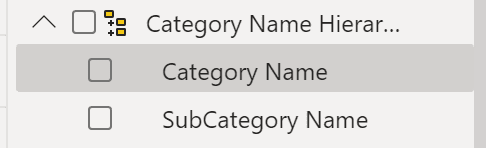
Chọn biểu đồ thanh xếp chồng trong ngăn Visualizations và thêm Phân cấp Tên Danh mục và Tổng doanh số.

Xem Category và Subcategory theo mức dữ liệu tăng trên hệ thống phân cấp.

2. Hệ thống phân cấp Cha – con (Parent-child hierarchy)
Bảng Employee trong cơ sở dữ liệu chứa thông tin quan trọng về nhân viên, người quản lý và ID.

Cột Manager xác định cấu trúc phân cấp trong bảng. Cột “con” (Child) là nhân viên, trong khi cột “cha” (parent) là người quản lý. Power BI không hiển thị tất cả các cấp trong hệ thống phân cấp. Do đó, bạn cần kiểm soát hoặc “làm phẳng” hệ thống để xem dữ liệu chi tiết hơn.
3. Làm phẳng hệ thống phân cấp cha-con (Parent-child hierarchy)
Để tạo một đường dẫn phân cấp cho nhân viên, bạn sử dụng hàm PATH() và PATHITEM() trong DAX. Hàm PATH() trả vết phiên bản văn bản của đường dẫn quản lý, PATHITEM() phân tách đường dẫn thành từng cấp. Để tạo cột đường dẫn mới, hãy chuyển đến tab Modeling và chọn New Column. Nhập hàm sau trong thanh công thức kết quả: Path = PATH(Employee[Employee ID], Employee[Manager ID]).

Đường dẫn đã hoàn thành giữa nhân viên và người quản lý xuất hiện trong cột mới, như hình dưới:

Nhân viên Roger M có đường dẫn ID là 1010 | 1011 | 1013, có nghĩa là anh ấy có quản lý là Pam H (ID 1011) và Pam H có quản lý là Roy F (ID 1010). Roger M ở cấp con dưới cùng của hệ thống phân cấp, trong khi Roy F ở cấp cha mẹ trên cùng.
Sử dụng hàm PATHITEM để truy xuất giá trị tương ứng trong cấu trúc phân cấp. Để xem riêng từng cấp trong cấu trúc phân cấp, tạo bốn cột với các phương trình sau:
Cấp 1 = PATHITEM(Nhân viên[Đường dẫn],1)
Cấp 2 = PATHITEM(Nhân viên[Đường dẫn],2)
Cấp 3 = PATHITEM(Nhân viên[Đường dẫn],3)

Sau khi hoàn thành, lưu ý rằng đã có từng cấp độ phân cấp trong bảng. Roy F đứng đầu hệ thống phân cấp và khi trải qua Cấp độ 2-3. Hãy lưu ý rằng người quản lý và nhân viên liên kết với nhau.

Tạo cấu trúc phân cấp trên ngăn Fields. Bấm chuột phải vào Cấp độ 1, sau đó chọn Hệ thống phân cấp mới (New Hierarchy). Sau đó, kéo và thả Cấp 2 và Cấp 3 vào hệ thống phân cấp này.

4. Bảng thứ nguyên có nhiều mối quan hệ (kết nối) với bảng dữ kiện
Ta có thể sử dụng cùng một bảng thứ nguyên để lọc nhiều cột hoặc bảng dữ liệu. Do đó, bạn có thể lọc dữ liệu khác nhau tùy thuộc vào thông tin bạn cần truy xuất.

Hình ảnh trên hiển thị bảng Lịch, Doanh số và Đơn hàng. Lịch là bảng chính, Doanh số và Đơn hàng là bảng dữ liệu. Lịch có hai mối quan hệ: với Doanh số và Đơn hàng. Ví dụ này Lịch được sử dụng để nhóm dữ liệu Bán hàng và Đặt hàng. Nếu muốn tạo hình ảnh Lịch tham chiếu đến Bán hàng và Đơn hàng, Lịch sẽ hoạt động như một thứ nguyên nhập vai.
Trên đây là những thông tin cần thiết để biết làm việc với bảng thứ nguyên trong Power BI Desktop. Để tìm hiểu thêm về Power BI Desktop, các bạn có thể tham khảo series Power BI Desktop tại Mastering Data Analytics. Cảm ơn các bạn đã đọc bài!
Xem thông tin khai giảng Khóa học Business Intelligence sớm nhất tại Mastering Data Analytics. Với mọi thắc mắc xin liên hệ hotline 0961 48 66 48 hoặc inbox Fanpage Mastering Data Analytics để đăng ký nhanh nhất nhé!










Bình luận